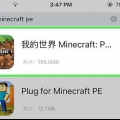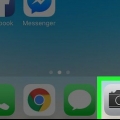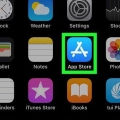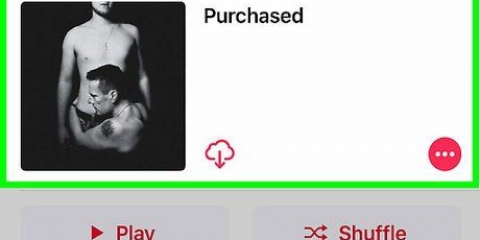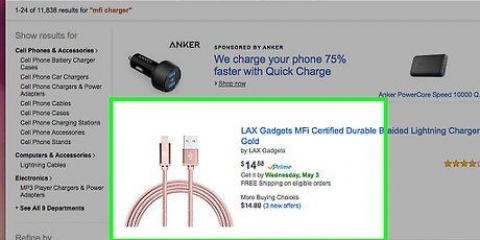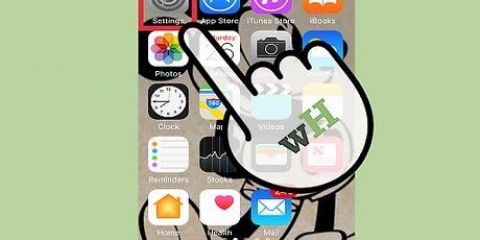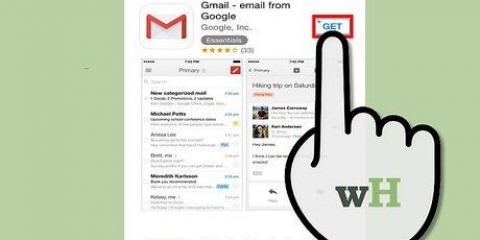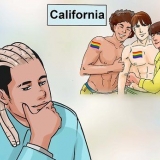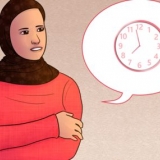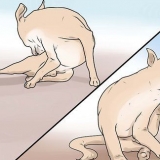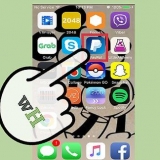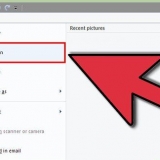Einem computer auf einem iphone vertrauen
In diesem Artikel erfahren Sie, wie Sie ein iPhone so einrichten, dass es dem Computer, mit dem Sie es verbinden, seine Daten "vertraut". Um Ihr iPhone mit einem Computer zu synchronisieren, ist eine Computer-Vertrauensstellung erforderlich.
Schritte
Teil 1 von 2: Einem Computer vertrauen

1. Verbinden Sie Ihr iPhone über USB mit Ihrem Computer. Bei Computern, die Sie zuvor nicht verbunden und denen Sie nicht vertraut haben, werden Sie aufgefordert, diesen Computer als "vertrauenswürdig" festzulegen.

2. Entsperren Sie den Bildschirm Ihres iPhones. Sie müssen Ihren Bildschirm entsperren, bevor Sie einem Computer vertrauen können.

3. Tippe unter der erhaltenen Benachrichtigung auf Vertrauen. Sie sehen diese Benachrichtigung, sobald Sie Ihren Bildschirm entsperren.
Wenn du die Nachricht bekommst "Vertraust du diesem Computer??" Wenn dies nicht angezeigt wird, haben Sie diesen Computer möglicherweise zuvor als "vertrauenswürdig" festgelegt. Wenn Sie sicher sind, dass Sie dies noch nicht getan haben, können Sie Ihre Vertrauenseinstellungen zurücksetzen.

4. Tippen Sie auf Mit iTunes fortfahren (wenn Sie eine Benachrichtigung dazu erhalten). Abhängig von den Einstellungen Ihres Computers erhalten Sie diese Meldung möglicherweise, nachdem Sie "Vertrauen" ausgewählt haben. Dadurch wird iTunes auf Ihrem Computer geöffnet.
Teil 2 von 2: Vertrauenseinstellungen zurücksetzen

1. Öffne die Einstellungen deines iPhones. Sie finden es auf Ihrem Startbildschirm. Das Symbol ist ein graues Zahnrad.

2. Tippen Sie auf Allgemein. Sie finden diese Option oben in der dritten Gruppe von Optionen.

3. Scrollen Sie nach unten und tippen Sie auf Zurücksetzen.

4. Tippen Sie auf Standort & Privatsphäre zurücksetzen.

5. Geben Sie Ihren Zugangscode ein, wenn Sie dazu aufgefordert werden. Alle vertrauenswürdigen Computer werden jetzt von Ihrem iPhone entfernt und Sie werden bei jedem neuen Computer benachrichtigt, den Sie verbinden.

6. Verbinden Sie Ihr iPhone mit einem Computer. Die Meldung, dass Sie dem Computer vertrauen, sollte erscheinen, nachdem Sie den Bildschirm entsperrt haben.

7. Suchen Sie nach Updates für iTunes. Wenn die Meldung immer noch nicht angezeigt wird, ist iTunes möglicherweise veraltet und kann keine Verbindung herstellen. Sie können Suchen Sie mit dem iTunes Update Checker nach Updates.

8. Starten Sie Ihr iPhone neu. Durch einen Neustart Ihres iPhones können Sie die Benachrichtigung anzeigen lassen. Halten Sie die Power- und Home-Taste gleichzeitig gedrückt, bis der Bildschirm schwarz wird und das Apple-Logo erscheint. Versuchen Sie erneut, eine Verbindung herzustellen, nachdem Ihr iPhone neu gestartet wurde.
"Einem computer auf einem iphone vertrauen"
Оцените, пожалуйста статью